Yooka-Laylee ist ein Plattformspiel, das von Team 7 entwickelt wurde, dem ursprünglichen Entwicklerteam hinter dem N64-Spiel Banjo-Kazooie. So spielen Sie dieses Spiel auf Ihrem Linux-PC.

Yooka-Laylee unter Linux zum Laufen bringen
Yooka-Laylee funktioniert unter Linux, aber Sie können es nur mit Hilfe von Steam auf Ihrem Linux-Computer spielen. Wir müssen also zeigen, wie man den Steam Linux-Client installiert, bevor wir fortfahren.
Steam installieren
Um mit der Installation von Steam auf Ihrem Linux-PC zu beginnen, öffnen Sie ein Terminalfenster auf dem Linux-Desktop, indem Sie Strg + Alt + T auf der Tastatur drücken . Oder suchen Sie im App-Menü nach „Terminal“, um es auf diese Weise zu starten.
Sobald das Terminalfenster geöffnet und einsatzbereit ist, befolgen Sie die folgenden Installationsanweisungen, die dem derzeit verwendeten Linux-Betriebssystem entsprechen.
Ubuntu
Unter Ubuntu können Sie die Steam-Anwendung mit dem folgenden Apt- Befehl zum Laufen bringen .
sudo apt Steam installieren
Debian
Der einfachste Weg, Steam unter Debian zu installieren, besteht darin, das DEB-Paket direkt herunterzuladen . Unter Verwendung des wget Befehl unten, greifen die neuesten Dampf - Release zu Ihrem Home - Ordner.
wget https://steamcdn-a.akamaihd.net/client/installer/steam.deb
Wenn das DEB-Paket auf Ihren Computer heruntergeladen wurde, kann die Installation beginnen. Installieren Sie mit dem folgenden dpkg- Befehl die neueste Version von Steam auf Debian.
sudo dpkg -i steam.deb
Nachdem Steam nun auf Ihrem Debian Linux-PC eingerichtet ist, müssen Sie alle Abhängigkeitsprobleme für Steam beheben . Verwenden Sie dazu den folgenden Befehl apt-get install -f .
sudo apt-get install -f
Arch Linux
Unter Arch Linux ist es möglich, Steam zum Laufen zu bringen, solange Sie das Software-Repository „multilib“ in Betrieb haben. Öffnen Sie dazu die /etc/pacman.confDatei in Ihrem bevorzugten Texteditor.
Nachdem die Datei nun in Ihrem Texteditor geöffnet ist, suchen Sie das Software-Repository „multilib“ und entfernen Sie das #-Symbol sowie die Zeilen direkt darunter. Speichern Sie anschließend Ihre Änderungen und schließen Sie den Editor. Synchronisieren Sie dann Arch Linux erneut mit den Arch-Repositorys.
sudo pacman -Syy
sudo pacman -S Dampf
Fedora/OpenSUSE
Wenn Sie Fedora oder OpenSUSE Linux verwenden, können Sie Steam über Repositorys installieren, die in Ihrem Betriebssystem enthalten sind. Davon abgesehen funktioniert die Flatpak-Version von Steam auf diesen Betriebssystemen besser, und wir empfehlen, diese stattdessen zu installieren.
Flatpak
Damit Steam über Flatpak auf Ihrem Linux-PC funktioniert, müssen Sie zuerst die Flatpak-Laufzeit installieren. Um die Laufzeit zum Laufen zu bringen, folgen Sie bitte unserer Anleitung zu diesem Thema.
Sobald die Flatpak-Laufzeit auf Ihrem Linux-System läuft, können Sie Steam mit den beiden folgenden Befehlen installieren.
flatpak remote-add --if-not-exists flathub https://flathub.org/repo/flathub.flatpakrepo
flatpak installieren flathub com.valvesoftware.Steam
Installieren Sie Yooka-Laylee unter Linux
Nachdem Steam auf Ihrem Linux-System installiert ist, öffnen Sie es und melden Sie sich mit Ihren Benutzerinformationen bei Ihrem Konto an. Befolgen Sie dann die nachstehenden Schritt-für-Schritt-Anleitungen, um Yooka-Laylee zum Laufen zu bringen.
Schritt 1: Um Yooka-Laylee auf Ihrem Linux-PC zu installieren, suchen Sie zunächst in Steam die Schaltfläche „Store“ und klicken Sie mit der Maus darauf. Danach laden Sie die Steam Storefront.
Suchen Sie in der Steam Storefront das Suchfeld und klicken Sie mit der Maus darauf. Geben Sie dann „Yooka-Laylee“ in das Feld ein. Drücken Sie abschließend die Eingabetaste , um die Suchergebnisse anzuzeigen.
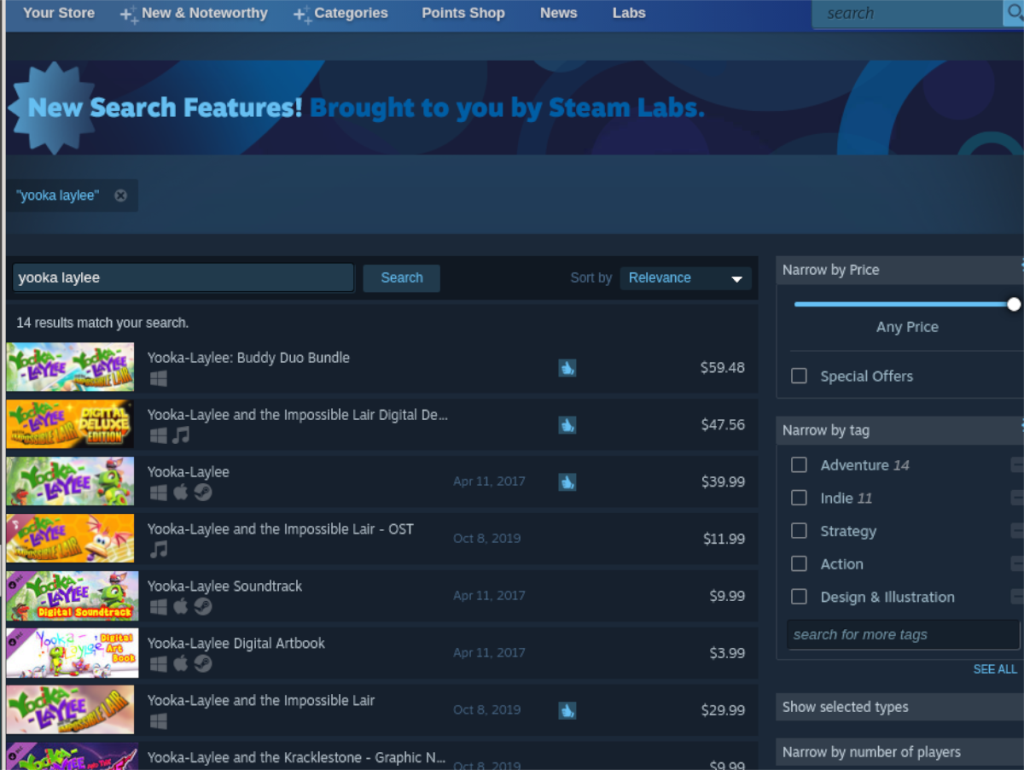
Schritt 2: Durchsuchen Sie die Suchergebnisse nach „Yooka-Laylee“ und klicken Sie mit der Maus darauf. Wenn Sie das Spiel in den Ergebnissen auswählen, wird die Steam Storefront-Seite von Yooka-Laylee geladen.
Suchen Sie auf der Steam Storefront-Seite die grüne Schaltfläche „In den Warenkorb“ und wählen Sie sie mit der Maus aus. Wenn Sie diese Schaltfläche auswählen, wird sie in Ihren Steam-Warenkorb verschoben. Klicken Sie anschließend auf den Warenkorb-Button oben rechts auf der Seite.
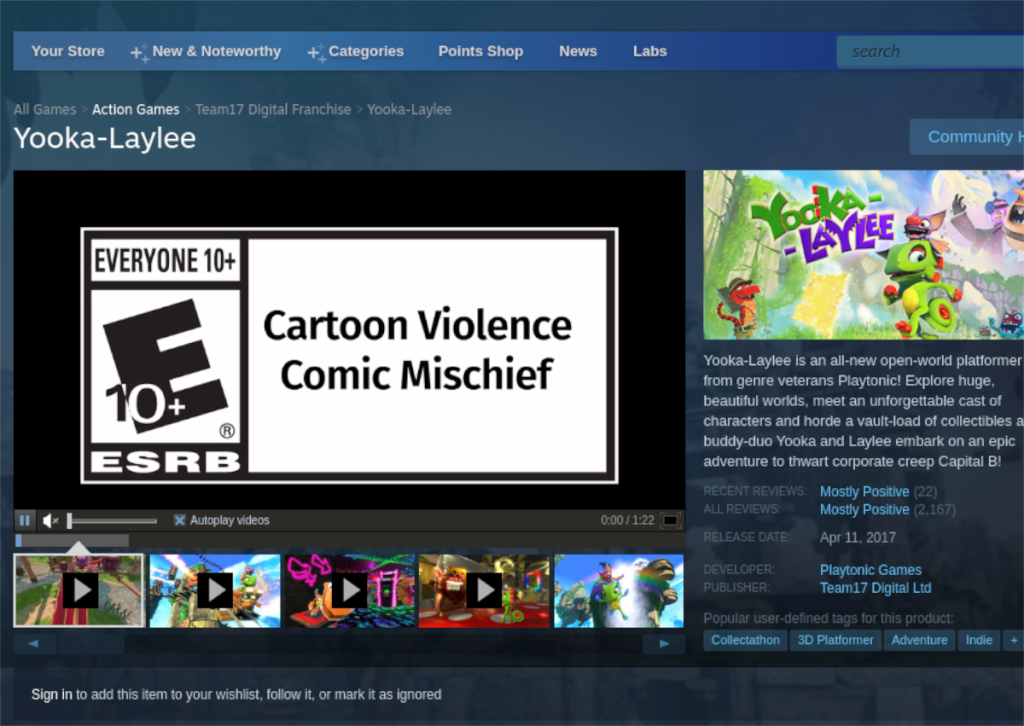
Schritt 3: Gehen Sie in Ihrem Steam-Warenkorb den Kaufvorgang des Spiels durch. Wenn Sie das Spiel kaufen, wird Yooka-Laylee dauerhaft zu Ihrer Steam-Spielesammlung hinzugefügt.
Klicken Sie in Steam auf die Schaltfläche „Bibliothek“, um auf Ihre Spielebibliothek zuzugreifen. Wenn Sie sich in Ihrer Steam-Bibliothek befinden, suchen Sie das Suchfeld. Klicken Sie anschließend auf das Suchfeld und geben Sie „Yooka-Laylee“ ein. Wenn Sie dies tun, sollte es in den Ergebnissen erscheinen.
Schritt 4: Wählen Sie „Yooka-Laylee“ in den Suchergebnissen aus, um auf die Steam-Bibliotheksseite des Spiels zuzugreifen. Suchen Sie dann auf der Seite des Spiels nach dem blauen „INSTALLIEREN“. Wählen Sie diese Schaltfläche, um die Installation des Spiels auf Ihrem Computer zu starten.

Schritt 5: Die Installation von Yooka-Laylee dauert einige Minuten. Wenn der Vorgang abgeschlossen ist, wird die blaue „INSTALL“-Schaltfläche zu einer grünen „PLAY“-Schaltfläche. Klicke auf den grünen „PLAY“-Button, um Yooka-Laylee auf deinem Linux-Gaming-PC zu starten.
Viel Spaß und viel Spaß beim Spielen!


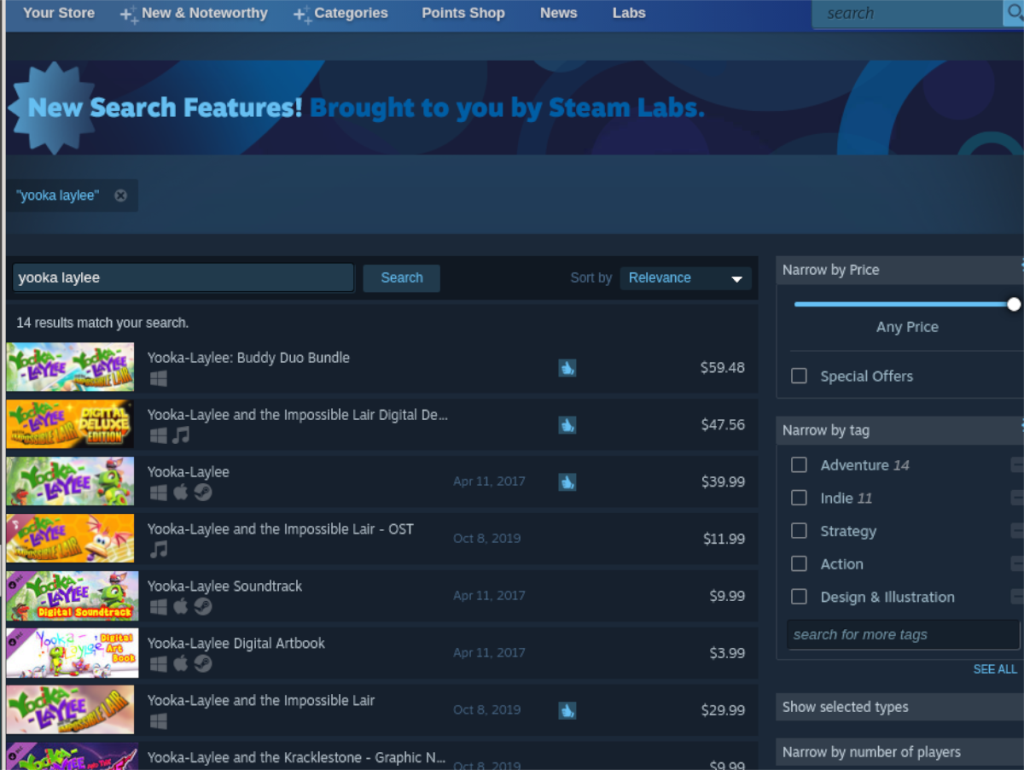
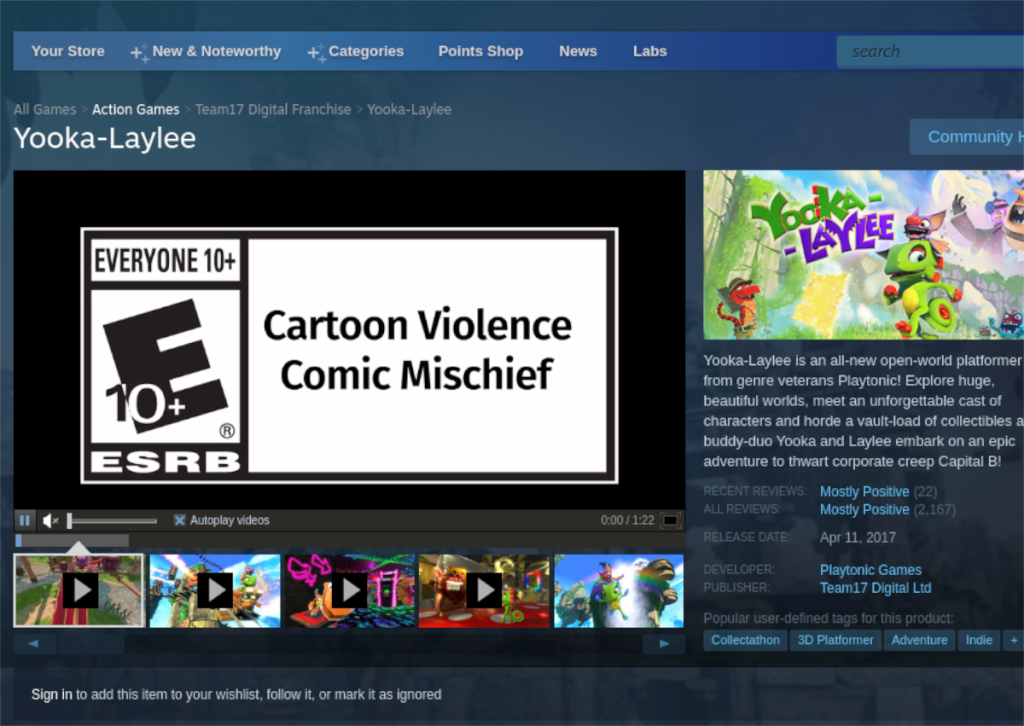




![Laden Sie FlightGear Flight Simulator kostenlos herunter [Viel Spaß] Laden Sie FlightGear Flight Simulator kostenlos herunter [Viel Spaß]](https://tips.webtech360.com/resources8/r252/image-7634-0829093738400.jpg)




